Все приложения, которые мы открываем в Windows 11, по умолчанию открываются со стандартными правами. Если мы вносим какие-нибудь изменения в систему через приложение, оно попросит авторизацию с правами администратора. Как сделать, чтобы приложения всегда открывались с правами администратора? Рассмотрим процесс настройки в данной статье.
Как запустить приложение от имени администратора по умолчанию в Windows 11
Первое, что необходимо сделать — найти расположение исполняемого файла (EXE) приложения или его ярлык.
Затем щелкаем по exe-файлу или его ярлыку правой кнопкой мыши, чтобы отобразить контекстное меню. В открывшемся контекстном меню кликаем мышью по пункту «Свойства» или просто нажимаем горячие клавиши «Alt+Enter» на клавиатуре.
В окне свойств переходим во вкладку «Совместимость».
Во вкладке «Совместимость», в разделе «Параметры» ставим галочку на «Запускать эту программу от имени администратора»
В следующий раз, когда будем запускать приложение, оно по умолчанию откроется с правами администратора в ОС Windows 11.
Игры и программы запускаются только от имени администратора
Источник: amur.pro
Запрошенная операция требует повышения. Администратор Windows

С выходом в света систем Windows Vista и Windows 7 пользователи ПК при запуске некоторых приложений начали время от времени сталкиваться с ошибкой «Запрошенная операция требует повышения», которая иногда сопровождается подписью «Код 740». После релиза Windows 8, а в дальнейшем и Windows 10 случаи появления ошибки с «требованием повышения» не только не сократились, а наоборот, участились, если верить многочисленным жалобам на интернет форумах.
В рамках данной статьи мы рассмотрим причины ошибки «Запрошенная операция требует повышения» и разберём несколько способов её устранения.
Ошибка: Запрошенная операция требует повышения
Для начала, разберёмся, почему появляется ошибка 740 . Самый простой ответ на этот вопрос: «У пользователя недостаточно прав для выполнения требуемой операции». Чтобы подробнее разобрать суть возникновения проблемы, коснёмся настроек Учётных записей системы Windows.
В процессе установки системы инсталлятор просит того, кто инициировал сам процесс, завести для себя учётную запись, проще говоря — создать пользователя. В дальнейшем этой учётной записи присваиваются права Администратора (бывают исключения, но мы сейчас не будет на них останавливаться). Что значат эти права Администратора? Дадим простое определение:
Права Администратора — это совокупность расширенных разрешений и увеличение доступных пользователю действий в операционной системе Windows, которые отличают его от других учётных записей в системе
Как запускать все программы от имени Администратора | Режим одобрения администратором | УБО #1
То есть, пользователю с правами Администратора доступны те действия, которые не доступны остальным пользователям:
- запись данных в системные каталоги Windows и удаление информации из них;
- установка/удаление программ при наличии ограничений на эти действия;
- вызов системных функций из командной строки;
Однако, в некоторых случаях полномочий пользователя с правами Администратора может быть недостаточно для выполнения определённых операций. В такие моменты юзер и получает ошибку, в которой сказано, что «Запрошенная операция требует повышения». Но кто, если не пользователь с админ-правами, может выполнять подобные операции? Ответ на это — Встроенная учетная запись администратора компьютера. Проще говоря — стандартный Администратор системы Windows , который вшит в ОС ещё до установки.
Администратор Windows — это стандартная учётная запись в системе, обладающая правами администратора, то есть повышенными правами на выполнение операций
Если проводить аналогию с Linux-системой, то стандартный Администратор в Windows среде чем-то схож с root-пользователем в UNIX-подобных операционных системах. Условно данную учётную запись можно представить как Супер Администратор Windows . Это как раз и есть то самое «повышение», которое «требует запрошенная операция» из ошибки выше.
О том, как использовать учётную запись Администратора и где вообще её найти, мы и поговорим ниже.
Запустить от имени администратора
Самое простое и в то же время верное решение ошибки о недостатке прав пользователя — запуск программы от имени администратора.
Для начала разберём, как запустить программу от имени администратора .
Здесь всё очень просто: щёлкаем правой кнопкой мышки по ярлыку программы или по исполнительному файлу и выбираем пункт Запуск от имени администратора .

В меню Пуск системы Windows 10 операция будет выглядеть следующим образом: щёлкаем правой кнопкой мыши по нужному приложению, в контекстном меню наводим курсор на строку Дополнительно и выбираем пункт Запуск от имени администратора .

Кроме этого в некоторых программах кнопка запуска от имени администратора интегрирована в сам интерфейс, как например в программе КриптоПро CSP, о которой говорилось в статье Прописать сертификат закрытого ключа в реестр КриптоПро
При подобном запуске программ и игр ошибка «Запрошенная операция требует повышения» появляться не должна. Однако, если нам часто приходится работать с программой или программами, которые требуют запуска от имени администратора, каждый раз вызывать эту функцию, нажимая правой кнопки мышки, не очень удобно.
Чтобы программа запускалась от имени администратора при её вызове двойным щелчком или клавишей Enter, нам необходимо настроить её ярлык или сам исполнительный файл с расширением *.exe. Для этого нажимаем правой кнопкой мыши на ярлык приложения и открываем Свойства . В открывшемся окне переходим на вкладку Совместимость . Теперь ищем в нижней части окна пункт Запускать эту программу от имени администратора и устанавливаем напротив него флаг-галку. Жмём кнопку OK .

Настройка ярлыка закончена, каждый последующий запуск программы привычным двойным щелчком будет вызывать это приложение с повышенными правами. Для аналогичной настройки ярлыка в меню пуск Windows 10 необходимо сначала из меню Дополнительно вызвать опцию Перейти к расположению файла , где уже щёлкнуть правой кнопкой мышки по самому ярлыку и настроить его по примеру выше.
Ярлыки всех программ, закреплённых в меню Пуск Windows 10 можно найти в следующем каталоге:
C:ProgramDataMicrosoftWindowsStart MenuPrograms
Учетная запись администратора
Второе решение ошибки «Запрошенная операция требует повышения», которое мы рассмотрим, это активация учётной записи администратора, встроенной в систему Windows , и выполнение нужных операций из под пользователя Администратор.
Данный способ не очень желателен, так как после входа в систему под учётной записью Администратор юзеру станет доступно большее количество функций и возможностей, которые, с одной стороны, абсолютно не нужны рядовым пользователям ПК, а с другой — могут навредить системе и её компонентам при бесконтрольном использовании.
Тем не менее, возможность активации встроенной учётной записи Администратор есть, и данную возможность нужно рассмотреть. Приведём три способа активации пользователя Супер Администратор.
Активация Администратора через утилиту Локальные пользователи и группы
Чтобы вызвать окно настроек пользователей, запускаем программу Выполнить из Пуск — Все программы — Стандартные — Выполнить (в Windows 10 утилита Выполнить находится в каталоге Служебные) либо одновременным нажатием кнопок Win и R и выполняем команду lusrmgr.msc (сокращённо от local user manager, что с английского и означает «управление локальными пользователями»)
В левой части открывшегося окна переходим в папку Пользователи , после чего в основной области окна находим пользователя Администратор, который будет помечен кружочком со стрелочкой, указывающей вниз. Эта иконка означает, что данная учётная запись отключена и находится в неактивном состоянии.

Щёлкаем по строчке Администратор правой кнопкой мышки и открываем Свойства записи. В окне Свойства: Администратор на вкладке Общие находим пункт Отключить учетную запись и снимаем у этого пункта флаг-галку. Нажимаем кнопку OK .

В дальнейшем для отключения встроенного администратора нужно будет просто снять галку в этом же месте.
Активация Администратора через утилиту Локальная политика безопасности
Для перехода к настройкам локальной политики безопасности компьютера также запускаем программу Выполнить из Пуск — Все программы — Стандартные — Выполнить (в Windows 10 утилита Выполнить находится в каталоге Служебные) либо одновременным нажатием кнопок Win и R и выполняем команду secpol.msc (от английского security policy — «политика безопасности»)
В открывшемся окне в левом древовидном списке параметров разворачиваем ветку Локальные политики и выделяем курсором пункт Параметры безопасности . Теперь в правой части окна находим пункт Учетные записи: Состояние учетной записи ‘Администратор’ , щёлкаем по нему правой кнопкой мыши и переходим к Свойствам

В открывшемся окне на вкладке Параметры локальной безопасности активируем вариант Включен и нажимаем кнопку OK .

Для деактивации учётной записи администратора нужно, соответственно, переключить флаг-галку в положение Отключен.
Активация Администратора из командной строки
Последний способ активации встроенной в Windows учётной записи администратора, который мы рассмотрим, будет выполняться в командной строке. Ввиду необходимости работы с консолью Windows этот вариант не самый популярный, но, на самом деле, он даже быстрее двух предыдущих.
Для начала запускаем командную строку от имени администратора . Сделать это можно как привычным вызовом меню по правой кнопке мыши на ярлыке, так и следующим образом на примере Windows 10: правой кнопкой мышки нажимаем на кнопку Пуск в левом нижнем углу монитора и в открывшемся списке выбираем пункт Командная строка (администратор)

Далее в открывшемся окне консоли выполняем следующую команду:
net user Администратор /active:yes
В ответ мы должны получить уведомление от консоли о том, что Команда выполнена успешно. Если вместо этого командная строка отвечает, что » Не найдено имя пользователя. Для вызова дополнительной справки наберите NET HELPMSG 2221. «, это означает, что мы используем версию операционной системы, предназначенную для другого языка.
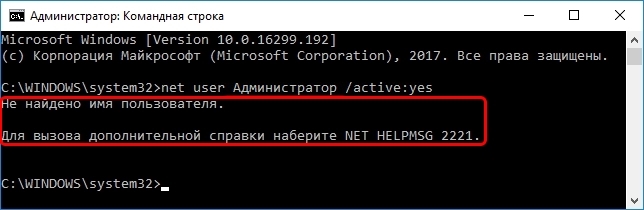
В таком случае активируем администратора другой командой:
net user Administrator /active:yes
Впоследствии для отключения пользователя Администратор нужно использовать одну из следующих команд.
Для русскоязычной версии системы:
net user Администратор /active:no
Для англоязычной версии системы:
net user Administrator /active:no
Далее, независимо от выбора способа активации пользователя Администратор, нам нужно перезагрузить компьютер . При запуске системы после перезагрузки нам будет предложено на выбор несколько пользователей для входа в ОС, среди которых выбираем активированную нами ранее запись Администратор.
При запуске любой программы высвечивается запуск от имени администратора svchost.exe
Когда вы запускаете любую программу на компьютере под управлением операционной системы Windows, то вы можете заметить, что некоторые приложения запускаются от имени администратора с процессом svchost.exe. Это может вызвать некоторую беспокойство у пользователей, так как они могут не знать, что это такое и почему это происходит.
Что такое svchost.exe?
Svchost.exe — это главный процесс хостинга служб (Service Host Process) в операционной системе Windows. Этот процесс загружает и запускает службы, которые используются в операционной системе. Каждая служба включена во вкладки «Služby» (Services) в окне «Task Manager» и управляется отдельным процессом svchost.exe. Это позволяет оптимизировать использование ресурсов оперативной памяти и процессора для более эффективной работы компьютера.
Почему приложения запускаются от имени администратора с помощью svchost.exe?
Когда вы запускаете программу от имени администратора, это означает, что она имеет права доступа администратора к вашей системе. Обычно это требуется, когда программа требует доступ к определенным областям системы, которые недоступны обычным пользователям. Если приложение запускается от имени администратора, но не требует доступа к защищенным областям системы, это может быть связано с ошибкой программного обеспечения.
Svchost.exe — это универсальный процесс для запуска служб, и некоторые приложения используют его для запуска своих служб. Это может быть удобно, так как в этом случае нет необходимости запускать отдельный процесс для каждой службы. Кроме того, связывание служб с процессом svchost.exe позволяет легче контролировать запуск служб и оптимизировать использование ресурсов.
Проблемы, связанные с запуском от имени администратора с помощью svchost.exe
Svchost.exe имеет доступ к определенным областям системы, и если вы доверяете приложению, которое запускается с его помощью, то это не станет проблемой. Однако, если вы не доверяете или не знаете, что это за приложение, то оно может стать угрозой для вашей системы.
Кроме того, существует возможность, что некоторые вредоносные программы могут маскировать свои процессы под svchost.exe, чтобы скрыть свою активность на компьютере. Это может привести к серьезным проблемам безопасности для вашей системы.
Резюме
Svchost.exe — это главный процесс хостинга служб, который запускает службы, используемые в операционной системе Windows. Приложения могут использовать svchost.exe для запуска своих служб, что облегчает контроль запуска служб и оптимизацию использования ресурсов. Однако, при запуске от имени администратора может возникнуть проблема безопасности, так как приложение будет иметь доступ к определенным областям системы. Если вы не доверяете приложению, которое запускается от имени администратора, то лучше избегать его или узнать больше о нем.
- Нужно ли покупать полную версию WoW для дополнения WoW Mists of Pandaria?
- Что такое бюро?
- Нравятся ли вам смуглянки?
- Подскажите хорошие программы для изучения английского
- Можно ли бесплатно поступить в магистратуру на другую специальность после отчисления из магистратуры своего ВУЗа?
- Когда друг просит перестань. нать переставать. ))))))))))))))))
- Что значит фамилия?
- ПОЧЕМУ ЖЕНЩИНА ПОСЛЕ СВАДЬБЫ толстеет?
Источник: robo-hamster.ru